wps怎么去掉一页 wps怎么删除一页
更新时间:2023-10-23 12:49:33作者:xiaoliu
wps怎么去掉一页,WPS是一款功能强大的办公软件,它可以方便地编辑和处理各种文档,有时我们可能需要删除文档中的某一页。如何在WPS中去掉一页呢?其实很简单,只需按照以下步骤操作即可。在文档中找到要删除的那一页,然后点击页面右下角的缩略图,选中该页。接下来点击菜单栏中的删除按钮,或者使用快捷键Ctrl+Shift+D,即可将该页从文档中删除。通过这种简单的操作,我们可以轻松地去掉WPS文档中的任意一页,提高工作效率。

删除空白页
如果WPS文档中出现了空白页,那么可能是文档中包含空段落、分页符或分节符。需要将这些编辑标记删除,空白页才会被删除。
操作方法:把光标移动至空白页,选中空白页中的 段落标记 或分页符 或者分节符,尝试使用“回格(即backspace / ←)”以及“Delete”键删除。
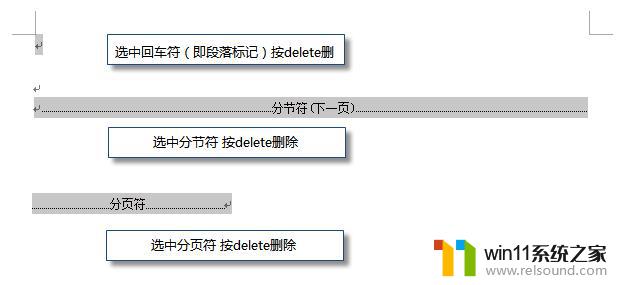
PS:如果文档中没有显示编辑标记,可以开启功能区“开始-显示/隐藏编辑标记”显示。

还有一种空白页的可能是前一页末尾有过长的表格。
文档在表格后需要有一个空段落,如果表格一直延伸到页面底部,则空段落将被推入下一页。而这个空段落标记是无法删除的。需要将这个空段落标记设置为“隐藏文字”才可以。
操作方法:
1、选中段落标记
2、点击右键-字体-勾选“隐藏文字”。
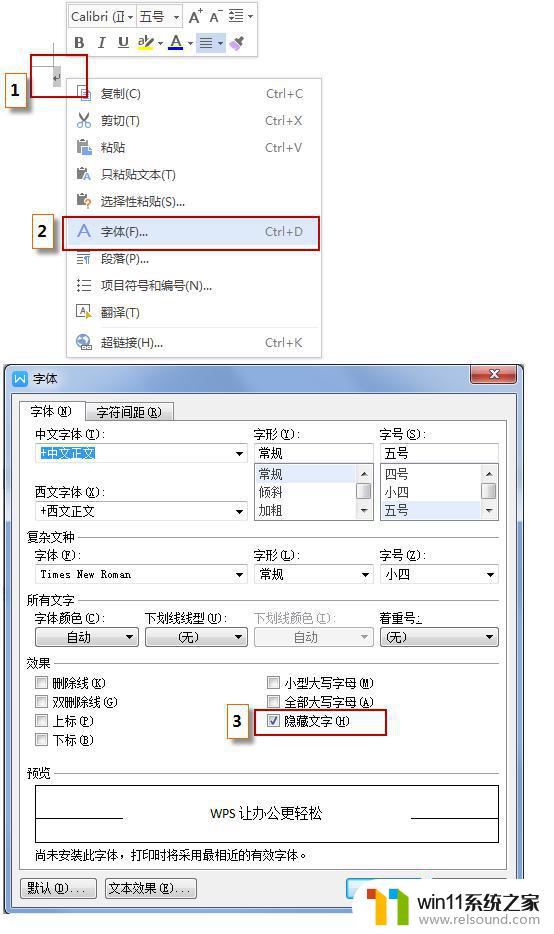
以上是删除wps中一页全部内容的方法,希望这些方法能够帮助到不了解的用户,请根据小编的步骤进行操作。
wps怎么去掉一页 wps怎么删除一页相关教程
- wps忘记保存了怎么恢复
- word如何从第二页设置页码为1
- 苹果电脑windows系统怎么删除 苹果系统如何删除windows系统
- 显示器一直闪屏是什么原因
- 怎么把一段文字变成声音
- 桌面一直显示激活windows怎么关闭 电脑桌面显示激活windows怎么消除
- 电脑转到设置以激活windows如何去掉 电脑右下角激活windows转到设置的去掉方法
- 如何消除激活windows水印 windows激活水印的去掉方法
- 切换电脑页面快捷键
- 电脑开机一直准备配置windows怎么办 电脑一直在准备配置windows如何解决
- 电脑备忘录软件怎么下载到桌面
- 任务栏卡了,不能点了
- error no boot disk has been detected
- 怎样把手机投屏到电脑上
- 电脑上谷歌浏览器无法访问此网站
- macbook休眠后黑屏无法唤醒
电脑教程推荐